بسم الله الرحمن الرحيم
دلوقتي ياجماعة هانبتدي بشرح واجهة البرنامج
 | الصورة تم تصغيرها تلقائيا. انقر على هذا الشريط لعرض الصورة بحجمها الأصلي. ابعاد الصورة الأصلية هي 800×600 وحجمها 280 كيلوبايت. |
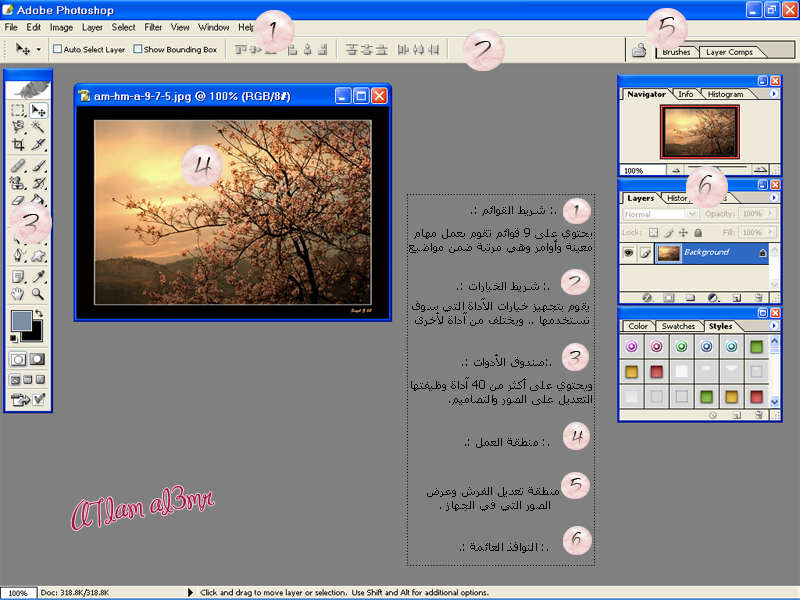
القوائمـ :
شرح قوائـم الفوتوشوب
يتألف الفوتوووشوب من تسعة قوائم ..وهي كالتالي:
قائمة File...(ملف)
قائمة Edit .. (تحرير)
قائمة Image..(صوره)
قائمة Layer..(الشفائف)
قائمة Select..(تحديد)
قائمة Filter...(مرشحات)
قائمة View...(عرض)
قائمة ********..(نوافذ)
قائمة Help .. (مساعدة)
_______
...................... File......
 | اضغط على هذا الشريط ليتم عرض الصورة بالكامل. |
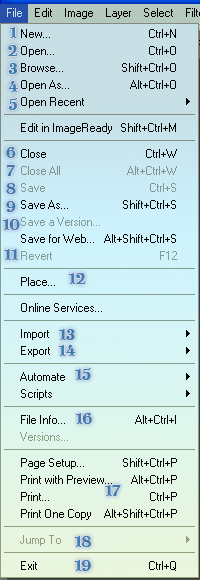
New
وهـي لفتح عمـل جديد أو شفيفة عمـل جديده .. عند النقر عليها تظهر نافذة سيتم شرحها بالتفصيل ..
Open
وهو أمر فتح صوره نريد التصميم فيها أو عمـل سابق نريد فتحه والتعديـل عليـه ..
Browser
أمر جميل جداً يستخدم لعرض صور ملف كالصور مثلاً..
Open As
فتح بإستخدام إمتداد ..
Open Recent
هذا الامر يقوم بـ إستعراض أخر الصور التي تم التطبيق عليها واستخدامهـ ـا
Close
اغلاق الملف النشط ..
Close All
لإغلاق جميع الصور والتصاميم المفتوحة..
Save
حفظ العمـل او التصميم ..بإمتداد الفوتوشوب psd
Save As
هذا الخيار لحفظ العمل بإسم آخر أو حفظ العمل بإمتداد آخر للعرض كـ ((JPEG –GIF
Save for Web
حفظ العمل أو التصميم لإستخدامه أوعرضه على الويب
Revert
يقوم بإعـادة الصوره كما كـانت عندما قمنـا بفتحهـ ـا
Place
يفتح صوره داخـل العمـل ..
Import
أستيراد ملف
Export
تصدير ملف
Automate
هذا الامر لايحتاجها الكثير منا حيث انها مهمه للعمل مع مجموعه من الافراد وهذا اذا كان الجهاز مرتبط بشبكه داخليه .
File Info
بعض إمكانيات معالجة عدة صور دفعه واحده
Print Options
Page Setup
Print
هذه الاوامر خاصة بإعدادت الطباعة
Jump to
يستخدم في انتقـال العمـل إلى البرنامج الملحق بالفوتوشوب ImageReady .
Exit
الخروج من البرنـامج
ـــــــــــــــــــــــــ ــــــــــــــــ
...................... Edit......
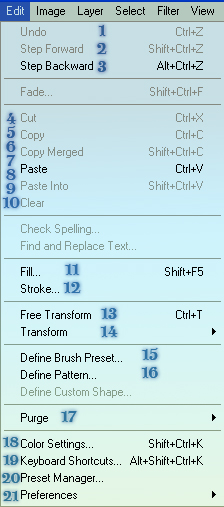
Undo
التراجع عن آخر عمل تم القيـام بـه
Step Forward
التقدم خطوه إلى الامـام
Step BacKward
التراجع خطوه إلى الخلف
Fade
أمر للتحكم بشفافية الأداة التي تستخدمها حاليا
Cut
قص
Copy
نسخ
Copy Merged
ينسخ هذا الأمر منطقة محددة من كل الطبقات المرئية
Paste
لصق
Paste Into
يلصق هذا الأمر منطقة محددة ضمن منطقة نشطة
(يعني منطقة محددة) ثم يقوم الفوتوشوب بتحويل التحديد إلى layer mask
Clear
يحذف هذا الأمر المنطقة المحددة
Fill
يستخدم هذا الأمر لملئ منطقة محددة أو الطبقة بلون معين
Stroke
ينشئ هذا الامر حدود بعرض معين حول منطقة محددة
Free Transform
يتيح لك هذا الأمر بتحريك الصورة أو جزء منها (قلب ، تدوير ، تشويه ، إمالة)
Transform
كسابقه لكن بدرجات معينة
Define Brush
من خلال هذا الامر تستطيع إنشاء فرشتك الخاصة
Define Pattern
تستطيع إنشاء خلفيتك (الحشو) الخاص بك مثال : ( تكرار الكلمة في الخلفية)
Define Custom shape
تستطيع إنشاء أشكال جاهزة مثال : ( كرة ، مستطيل ، أي شكل تريد)
Purge
من هنـا أوامر المسح وهي أربع أوامر منها تفريغ الهستري ....
Color Settings
من هذا الأمر نقوم بالتحكم بخيارات الألوان
Preset Manager
من هنـا يمكننا التحكم في الباترن والاداوت وغيرهـا ويمكننا كذالك إضافة او إزالة ونتحكم كذالك بكـل أدوات البرنـامج
Preferences
البعض من التفضيلات
ـــــــــــــــــــــــــ ـــــــــــــــــــــــ
......................Image......

Mode
تستطيع من خلال هذا الأمر استخدام أنماط مختلفة من الألوان
للإظهار و الطباعة و الحفظ ، و النمط RGB هو النمط الإفتراضي المستخدم لتصاميم الويب
بعض الصور لايمكن التعديل عليها حول المود من Index إلى RGB
Adjust
يظهر هذا الأمر قائمة جزئية فيها مجموعة من الخيارات ...
للقيام بالتعديلات اللونية على الصور مثل توحيد لونها او تحويلها للأبيض والاسود..
Duplicate
منه نقوم بنسخ الصوره طبق الاصـل لكن في إطار جديد
Apply Image
يستخدم هذا الأمر لتطبيق قنوات وحيدة أو مركبة على الطبقة المحددة
و يستخدم بشكل رئيسي لـــــمــــزج الـــصـــــور
Calculations
تقريبا مثل عمـل الامر Apply Image لكن يفتح لك مربع حوار الحسابات
و الذي يسمح لك باستخدان مستند مصدر للمزج في أي منهما
Image Size
أحد الأوامر الأكثر أهمية للتحكم في حجم الصورة
Canvas Size
يستخدم لتغير ارتفاع او عرض الصورة دون أن تتغير الصورة أو الدقة (الوضوح)
Rotate Canvas
يستخدم هذا الأمر في قلب الصورة عمودي ، أفقي تسعين أو مئة و ثامنون درجة
Crop
يستخدم هذا الأمر في اقتصاص كل المعلومات خارج نطاق التحديد المحددة
و يتم تعين العرض و الإرتفاع بالإعتماد على الأبعاد الجديدة أما الدقة ثابتة
Trim
يستخدم هذا الأمر في تجذيب و تشذيب (تنسيق الصورة)
RevealAll
هذا الخيار يقوم بإعادة الكائنات داخل التصميم الى حجمها الاصلي أو بدرجة التوضيح
Histogram
يستخدم هذا الأمر في تقيم الدرجات اللونية و من خلال هذا الأمر لا يمكن إجراء تعديل على التصميم
Trap
يطبق هذا الأمر على الصورة المستخدم في الطباعة و اخذ الميزة (غير قابل للتطبيق في تصميم الويب)
...................... Layer......
 | اضغط على هذا الشريط ليتم عرض الصورة بالكامل. |

New
يقوم هذا الأمر بإنشاء طبقة جديدة
Duplicate layer
يقوم هذا الأمر بمضاعفة الطبقة
Delete layer
يقوم هذا الأمر بحذف الطبقة المحددة
Layer properties
يفتح هذا الأمر مربع حوار عن خصائص الطبقة
Layer style
من أهم أوامر هذه القائمة ... يتيح لك المجال في إضافة بعض التأثيرات
الخاصة على الطبقة مثل : (الظل ، التدرج ، التوهج ، إبراز الصور ...)
New fill layer
يقوم هذا الأمر بإنشاء طبقة جديدة مملوءة بلون أو تدرج معين
New adjustment layer
يقوم هذا الأمر بإنشاء طبقة جديد ذات خيارات و تصحيحات لونية مختلفة
Change layer *******
مثل اللي فوقه و لكن الإجراء على طبقة محددة سلفاً
Layer ******* option
يوفر هذا الأمر مجموعة من الخيارات الإجرائية على الطبقة
Type
يتيح لك هذا الأمر تحرير النص حتى يتم إعادة تشكيله
New layer based slice
يقوم هذا الأمر بتجزئة الصورة
Add layer mask
يستخدم هذا الأمر في إنشاء قناة إضافية تتألف من قناع من محتويات الطبقة المحددة
Enable layer mask
يقوم هذا الأمر بتشغيل و إيقاف تأثيرات القناع ....
و تستطيع من خلاله مقارنة التأثير قبل و بعد القناع
Group with previous
يستخدم هذا الأمر في إنشاء مجموعات الإقتطاع و تستخدم مجموعات الإقتطاع
لمحتويات طبقة لتشكيل قناع لمحتويات طبقة أخرى
Ungroup
يستخدم هذا الأمر في فك جميع ارتباط الطبقات من مجموعة الإقتطاع
Arrnge
يغير هذا الأمر ترتيب طبقات التصميم
Align linked
يقوم هذا الأمر بمحاذاة الطبقات المرتبطة و له ست خيارات
( الأعلى ، المركز العمودي ، الأسفل ، اليسار ، اليمين ، المركز الأفقي )
Distribute linled
شبيه بسابقه
Merge layer
يقوم بمزج طبقة بأخرى مرتبطتان ببعضهما .
Merge visible
يمزج الطبقات المرئية فقط ويقلل الحجم.
Flatten image
يحول هذا التصميم العديد الطبقات إلى طبقة واحدة(تسطيح)
Matting
يفيد هذا الأمر في تسوية حواف الكائن الملصوق
......................select......

All
يحدد هذا الأمر كل محتويات الصورة
Deselect
يلغي هذا الأمر التحديد
Reselect
يعيد هذا الأمر التحديد الأحدث(مهم)
Inverse
يعكس هذا الأمر التحديد الموجود
GrangeColor
ينشئ هذا الأمر تحديدا معتمدا على اللون (هذا الأمر بالغ الأهمية)
Feather
يقوم هذا الأمر بتنعيم حواف المنطقة المحددة عن طريق
مزج البيكسلات المحيطة بالتحديد مما يجعله أقل خشونة
Modify
يغير هذا الأمر المنطقة المحددة رياضياً بيكسل فبيكسل ولا يأخذ في الحسبان اللون عند التعديل
و يتيح لك أربع خيارات ( حزام ، صقل ، تمديد ، تقليص)
Grow
يزيد هذا الأمر المنطقة المحددة بضم مجال أوسع من الألوان المتشابهة قرب المنطقة المحددة
Similar
مثل اللي فوقه لكن يشمل الصورة كلها
Transform selection
يسمح هذا الأمر بتغير طول أو عرض التحديد دون أن تتغير المنطقة المحددة
Load selection
ينشئ هذا الأمر تحديدا بالاعتماد على منطقة محددة محفوظة سلفا في البرنامج ..
تستطيع استخدامه كــ قناع أو تحديد أو طبقة
Save selection
بعد إنشاء تحديد معين يمكّنك هذا الأمر من حفظه حتى تستطيع استخدامه مرة أخرى
...................... Filter......
 | اضغط على هذا الشريط ليتم عرض الصورة بالكامل. |

Extract
امر راااائع يستخدم للتحديد الدقيق فصل صورة معينه عن خلفيتها.
Liquify
تأثير رائـع على النص من خلال تموج النص او كيفيمـا ماأردنـا ..
الفلاتر: هي الأمور المهمة في الفوتوشوب وهي أداة فعّالة يمكن للمصمم استعمالها ، وقد قامت الشركة المنتجة بتضمين بعض الفلاتر مع البرنامج ، وهي مهمة ومفيدة وتسهّل على المصمم الكثير من الخطوات التي سيتعب لو قام بعملها يدويا ً .
الفلاتر على نوعان :
النوع الاول : فلاتر أصلية أصلية أي أنها تأتي مع البرنامج بدون أن تضيفها أنت .
النوع الثاني : فلاتر إضافية هذه الفلاتر تقوم بإنتاجها شركات متخصصة ، مهمتها كما أسلفنا عمل بعض التأثيرات الجاهزة والتي تساعد المصمم ، وتأتي على شكل ملف إعداد تقوم بتنصيبه على جهازك.
الفلاتر الاساسية ..
مجموعة artistic
تستخدم هذه المجموعة الفلاتر التقليدية الفنية مع التلوين و الرسم و التصوير
مجموعة blur
تسمى هذه المجموعة بفلاتر التمويه و تقوم بتنعيم الصورة
بإنقاص التباين في الصورة كما يمكنك من تشكيل الظلال و ثأثيرات الحركة
مجموعة brush strokes
مجموعة لمسات الفرشاة ويمكن لهذه المجموعة إضافة اللون و التظليل أو النسيج إلى الصورة
مجموعة distor
تنشئ هذه المجموعة تشويهات و تأثيرات خاصة بتغيير موضع البيكسلات الموجودة بدو تغير لونها
مجموعة noise
تسمى هذه المجموعة بفلاتر الضجيج و يمكنها مزج
منطقة محددة مع الخلفية بشكل أكثر فاعلية كما يمكن لها إنشاء نسيج جميل
مجموعة pixelate
تشوه هذه المجموعة الألوان في التصميم بتغير مجموعات
صغيرة من البيكسلات الملونة المتشابهة في مجموعة واحدة من اللون
مجموعة render
تقوم هذه المجموعة بإضافة تأثيرات جميلة على
التصميم (غيوم ، غيوم مفرقة ، سطوع عدسات ، تأثيرات إضاءة)
مجموعة sharpen
تضيف هذه المجموعة المزيد من التفاصيل إلى التصميم بزيادة الفرق اللوني
في البيكسلات وهي فعالة في توضيح الصور الفوتوغرافية التي انعدمت فيها المطابقة
مجموعة sketch
تحتوي هذه المجموعة على فلاتر التخطيط اللتي تضاهي تأثيرات الرسم اليدوي للفنان
مجموعة stylize
تسمى هذه المجموعة بفلاتر الأسلوب و تقدم كل التأثيرات الطبيعة
مجموعة texture
تضيف هذه المجموعة النسيج إلى الصورة
مجموعة video
هذه المجموعة تقدم أنظمة الألوان
مجموعة other
تحتوي هذه المجموعة على فلاتر متنوعة.
ولمعرفة اهمية الفلاتر وطريقة عملها لابد من تجربتها .. مرة تلو الأخرى .
...................... view......

Proof Setup
هذا الخيار لفتح نافذه جديده بنفس العمل الذي تعمل به حاليا .
Proof Colors
إظهار التصميم بأكثر من نمط من أنماط الالوان .
Gemut Warning
يشبه سابقه
* كل هذه الاوامر المذكورة في الأعلى غير مفيدة لمصممي الويب
zoom in
يوسع منظر العدسة دون تغير حجم الصورة
zoom out
يصغر منظر العدسة دون تغير حجم الصورة
fit on screebn
يقوم هذا الأمر بإظهار الصورة في أكبر حجم ممكن
actual pixel
يقوم بإظهار الصورة في حجمها الأصلي
print size
يظهر حجم الصورة الطباعي الفعلي (غير مفيد لمصممي الويب)
extras
يحتوي على مجموعة من الأوامر وهي
hide/show edges
يقوم بإظهار أو أخفاء الإطار الخارجي للمنطقة المحددة
و تتم الإشارة إلى المناطق المحددة بمحيط متقطع
hide/show path
يشبه سابقه
hide/show guides
يقوم بإظهار الدلائل و إخفائها
snap to guides
يجب إختيار هذا الأمر عند التعامل مع الدلائل و تتم محاذاة البنود تلقائيا
loock guides
يجب تطبيق هذا الأمر بعد وضع الدلائل على الصورة لضمان عدم تحركها
clear guides حذف الدلائل
hide/show grid
يقوم بإظهار و إخفاء الشبكة
snap grid
يجب إختيار هذا الأمر عند التعامل مع الشبكة و تتم محاذاة البنود تلقائيا
ruler
إظهار المسطرة
loock slice
إغلاق الشرائح
clear slice
حذف الشرائح
...................... ********.....
 | اضغط على هذا الشريط ليتم عرض الصورة بالكامل. |

تحتوي هذه القائمة على مجموعة كبيرة من الأوامر التي
تتحكم في إظهار و إخفاء النوافذ العائمة في البرنامج كـ نافذة الشفائف والمحفوظات ولألوان
وهذه القائمة بالغة الأهمية .. وجود علامة أمام النافذة يعني أنها ظاهرة
أهم النوافذ التي أفضل ان تكون ظاهرة
Layer - History - Paths - Navigator
...................... Help......
إذا واجهتك صعوبة يمكنك الإعتماد على هذه القائمة لمساعدتك..
"تم بحمد الله الانتهاء من شرح قوائم الفوتوشوب ..وأهم هذه القوائم التي تستخدم بكثرة هي
قائمة- Fileقائمة- Edit قائمة- Image قائمة Layer -قائمة Filter
لفهم القوائم لابد من تجربتها
أتمنى ان ينال الموضوع إعجابكم في انتظار ردودكم و تقييمكم و السلام
منقول
